Cloud PBX - Hilfeportal
e
| Tastensymbol | Funktion |
| Verbindungstaste: Gespräch starten oder beenden. | |
REDIAL | Wahlwiederholung der letzten Rufnummer. |
| Stummschaltung der integrierten Freisprechfunktion. | |
| Lautstärkeregelung vom Lautsprecher. |
Cloud PBX - Hilfeportal
Administrator-Ansicht
Lorem ipsum dolor sit amet, consetetur sadipscing elitr, sed diam nonumy eirmod tempor invidunt ut labore et dolore magna aliquyam erat, sed diam voluptua.
Die vorliegende Kurzanleitung gibt Ihnen einen Überblick über den Prozess der Erstanmeldung und den wichtigsten Funktionen Ihres Polycom IP 5000.
| 1 - Lautsprecher und Dialog-Statusanzeigen (3-fach) | Ankommender Anruf: Grün blinkend Aktives Gespräch: Grün leuchtend, dauerhaft Aktives Gespräch im Haltezustand: Rot blinkend Stummschaltung aller Mikrofone: Rot leuchtend, dauerhalft |
| 2 - Display-Tasten | Tastenfunktionen in Abhängigkeit des jeweiligen Menüs oder Dialoges ihrer Anzeige. Weitere Informationen dazu finden Sie unter dem Punkt "Funktionsübersicht Display". |
| 3 - Display | Display mit Hintergrundbeleuchtung. |
| 4 - Feste Tasten | Herstellerspezifisch belegte Tasten. Siehe "Feste Tasten". |
| 5 - Menü-Taste | Mit der Menü-Taste können Sie zwischen dem Standard-Display und dem erweitertem Menü wechseln. Aus Untermenüs führt Sie diese Taste jederzeit zurück zum Standard-Display. |
| 6 - Navigationsbereich | Navigations- und Auswahltasten – Blättern und Auswählen von Informationen und Optionen im Kontext der jeweiligen Menüführung auf dem Display des Telefons. |
| 7 - Tastatur | Zur Eingabe von Nummern, Buchstaben, Sonderzeichen oder Menüpunkten, welche mit Indexnummern versehen sind. |
Nach dem erfolgreichen Aufbau des IP-Telefons und dem Anschluss an das LAN (siehe Kurzanleitung, die dem Karton beiliegt) sehen Sie im Display den aktuellen Status des IP-Telefons. Ihr IP-Telefon ist für die einfache Inbetriebnahme bereit, wenn sie im Display die "Start"-Information bekommen.

Bevor Sie Ihr IP-Telefon nutzen können, muss es an der Telekom Cloud PBX angemeldet werden. Für diesen Schritt benötigen Sie die Erstanmelde-Daten (Benutzername, Erstanmelde-Passwort), die Sie im Cloud PBX MyPortal erhalten.
Mit diesen Erstanmelde-Daten führen Sie die folgenden Schritte durch:
1. Drücken Sie die Display-Taste Start.
Im Display erscheinen die beiden Eingabefelder zur Eingabe der Erstanmelde-Daten.

2. Benutzername und Passwort eingeben.
Die Erstanmelde-Daten (Benutzername, Passwort) finden Sie im Cloud PBX MyPortal.
Beides geben Sie über die Tastatur des IP-Telefons ein:
Nach erfolgreicher Anmeldung startet die Initialisierung des IP-Telefons, die eine Weile (bis zu 3 Minuten) dauert. Im Display erscheinen unterschiedliche Informationen.
Hinweis: Bei fehlerhafter Eingabe der Erstanmeldedaten bricht die Installation mit einer Fehlermeldung ab und Sie können die Erstanmeldung erneut beginnen.
Sobald Sie das Telefonsymbol mit Ihrer Durchwahl sehen, ist das Telefon betriebsbereit.
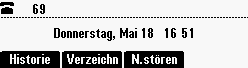
In der Informationszeile sehen Sie die aktuelle Uhrzeit und das Datum sowie die Durchwahl der Rufnummer.
Die wichtigsten Status des IP-Telefons werden wie folgt angezeigt:
Schwarzes Telefonsymbol und Durchwahl: das IP-Telefon ist mit der Durchwahl erfolgreich registriert
Telefonsymbol und Verbotsschild "!": das IP-Telefon versucht sich zu registrieren bzw. ist nicht registriert
(X) und "N.stören": Das IP-Telefon ist im Modus "Nicht stören". Anrufe werden für Ihre Durchwahl nicht zu Ihnen durchgestellt. Die Einstellung gilt für alle zu Ihrer Durchwahl gehörenden Geräte (z.B. Smartphone, PC), nicht nur für das IP-Telefon.
Die Anrufliste enthält nur die lokalen Informationen von diesem Gerät .
Hier sind nur die lokal gepflegten Kontaktdaten auf diesem Gerät hinterlegt. Es besteht kein Zugriff auf die zentral gepflegt Daten (Unternehmensverzeichnis).
Aus dem Verzeichnis heraus können Sie die Kontakte suchen und anrufen.
Siehe Abschnitt "Funktionsübersicht Menü".
Mit der Menü-Taste können Sie zwischen dem Standard-Display und dem erweitertem Menü wechseln, mit folgenden Menüpunkten:
Zusätzlich zu den bereits unter „Funktionsübersicht Display“ beschriebenen Leistungsmerkmale, finden Sie hier weitere Funktionen:
Die lokalen Einstellungen des IP-Telefons sind hier dokumentiert.
Die lokalen Einstellungen des IP-Telefons können hier geändert werden.
Weiterhin erhalten Sie Zugang zu einem passwortgeschützten Bereich für Administrationszwecke.
Drücken Sie auf die Verbindungstaste.
Sie können das Mikrofon während eines Gesprächs aus- und wieder einschalten:
Rufweiterleitung aktivieren:
Wählen Sie die gewünschte Art der Rufweiterleitung:
Alle – Eingehende Anrufe werden immer umgeleitet.
Keine Antwort – Eingehende Anrufe werden umgeleitet, falls sie innerhalb einer bestimmten konfigurierbaren Zeit (Anzahl Klingeln) nicht entgegengenommen werden.
Beschäftigt – Eingehende Anrufe werden umgeleitet, wenn besetzt ist.
Ansagen aufnehmen und PIN einrichten
Sprachbox abhören
das Symbol ![]() vor der eigenen Duchwahlrufnummer im Display weist darauf hin, dass eine oder mehrere Sprachnachrichten eingegangen sind.
vor der eigenen Duchwahlrufnummer im Display weist darauf hin, dass eine oder mehrere Sprachnachrichten eingegangen sind.
Wählen Sie den gewünschten Eintrag in der Liste. Sie haben dann folgende Möglichkeiten:
Mit der Pfeil nach unten/oben Taste können Sie wählen zwischen:
Kntaktpersonenverzeichnis...
Anrufliste
Durch gleichzeitiges Drücken der Tasten 24 und der Softtaste "2" (unter dem Display) können Sie das Endgerät neu starten.
Durch gleichzeitiges Drücken und Halten der Tasten 159 können Sie das Endgerät auf die Werkseinstellungen zurück setzen. Geben Sie nach Aufforderung das Administratorkennwort ein und anschließend bestätigen Sie mit der Taste "Eingeben". Nun wird das Gerät in den Ursprungszustand zurück gesetzt.
Weitere Informationen zur Verwendung des Administratorpasswort in der Cloud PBX finden Sie in den Endgeräte Einstellungen.
Android, das Android Robot Logo, Google Play und das Google Play-Logo sind Marken von Google Inc.
Apple, das Apple-Logo, Mac, OS X und iPhone sind Marken der Apple Inc., die in den USA und weiteren Ländern eingetragen sind.
App Store ist eine Dienstleistungsmarke der Apple Inc.
Microsoft®, Outlook®, Skype for Business®, Windows® und das Windows-Logo sind Markenzeichen oder eingetragene Markenzeichen der Microsoft Corporation in USA und/oder anderen Ländern.
Diese Webseite verwendet erforderliche Cookies, damit Sie die wesentlichen Funktionen nutzen können. Weitere Informationen finden Sie in den Datenschutzhinweisen.